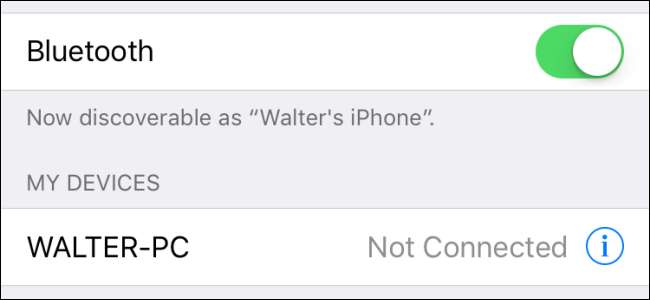
Bluetooth може бути трохи вибагливим у найкращі дні. Існує декілька можливих точок несправності між вашим пристроєм iOS і будь-яким аксесуаром, до якого ви підключаєтеся. Ось способи їх усунення.
Незважаючи на те, що він може бути темпераментним і трохи розрядити акумулятор, Bluetooth залишається чудовим способом підключення до прилеглих пристроїв та аксесуарів. Підключення пристроїв через Bluetooth дозволяє робити круті речі, такі як спрацьовувати нагадування, коли ви виходите з машини , а також необхідний для багатьох пристроїв, таких як носимі та бездротові колонки. Тому може бути неприємно, коли з’єднання Bluetooth не працює. Однак є кілька кроків із усунення несправностей, які можна виконати, щоб відновити з’єднання.
ПОВ'ЯЗАНІ: Як підключити пристрій Bluetooth до комп’ютера, планшета або телефону
Спробуйте спочатку очевидні речі
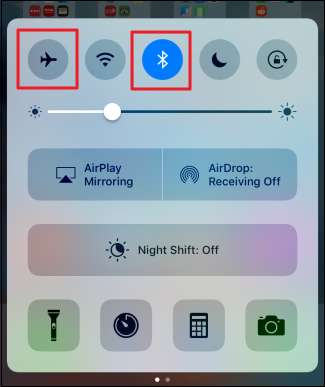
Як і більшість речей, пов’язаних з гаджетами, є деякі речі, у яких ви хочете переконатися, перш ніж заглиблюватися у вирішення проблем.
- Переконайтеся, що на вашому пристрої iOS увімкнено Bluetooth та вимкнено режим польоту. Ви можете швидко перевірити це, просунувши панель Центру управління від нижнього краю екрана та перевіривши кнопки вгорі.
- Переконайтеся, що пристрій Bluetooth, який ви підключаєте до телефону (наприклад, навушники Bluetooth, фітнес-трекер чи інше), має достатньо заряду акумулятора та ввімкнено.
- Переконайтеся, що ваш пристрій iOS і Bluetooth досить близько один до одного. Хоча стандарти Bluetooth передбачають діапазон не менше 10 метрів (33 фути), різне обладнання, діапазон потужностей антен, різні типи перешкод та кілька часто використовуваних версій Bluetooth означають, що дальність може бути складною. У реальному світі більшість з нас були б щасливі з діапазоном 33 фути. Намагаючись об’єднати пристрої в пару або вирішити, чому вони не створюють пари, переконайтесь, що пристрої розташовані якомога ближче. Після того, як ви їх сполучите, ви зможете експериментувати з більшим асортиментом.
Якщо жоден з цих варіантів не допоможе, ми можемо перейти до деяких інших порад щодо усунення несправностей.
Вимкніть Bluetooth і перезапустіть телефон
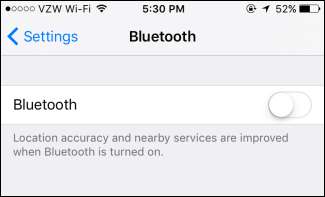
Якщо вам не вдається з'єднати iPhone або iPad з вашим пристроєм Bluetooth - або якщо iOS просто взагалі не бачить пристрій - застосовується стара порада "вимкнути та знову ввімкнути", з невеликим поворотом дюйма. Перезапустіть Bluetooth, виконавши такі дії:
- Вимкніть пристрій Bluetooth, який намагаєтеся створити пару.
- Вимкніть Bluetooth на своєму пристрої iOS із Центру керування або перейдіть у меню Налаштування> Bluetooth і вимкніть повзунок «Bluetooth».
- Примусово перезапустіть пристрій iOS, утримуючи кнопки Home і Power, поки на екрані не з’явиться логотип Apple. Якщо ви використовуєте iPhone 7 або 7 Plus, замість цього ви натиснете кнопки живлення та зменшення гучності.
- Коли ваш пристрій iOS перезапуститься, знову увімкніть Bluetooth.
- Увімкніть пристрій Bluetooth і спробуйте створити пару з телефоном.
Здебільшого ця техніка повинна вирішувати труднощі з поєднанням.
Нехай iOS забуде ваш пристрій, а потім з’єднайте його знову
Якщо у вас виникли проблеми з пристроєм, з яким ви раніше успішно поєднувались, і перезапуск Bluetooth у вас не спрацював, спробуйте «забути» пристрій і знову з’єднати його з нуля.
У налаштуваннях iOS натисніть "Bluetooth".
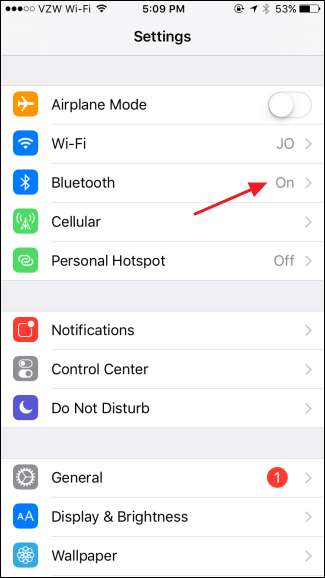
Натисніть кнопку "i" поруч із пристроєм, з яким у вас виникають проблеми з підключенням.
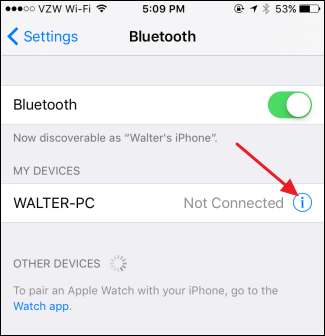
Натисніть кнопку «Забути цей пристрій».
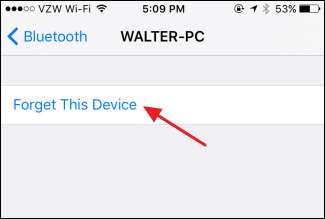
Підтвердьте, що хочете забути пристрій.
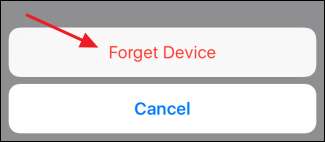
І тепер, коли iOS забула пристрій, ви можете спробувати сполучення його знову .
Скиньте налаштування мережі
ПОВ'ЯЗАНІ: Як скинути налаштування мережі вашого пристрою iOS та виправити проблеми з підключенням
Якщо жоден із кроків дотепер не вирішив вашу проблему, ви також можете доручити iOS скинути всі налаштування мережі. Ви можете прочитати наш повні інструкції щодо процесу тут , але коротка версія така: перейдіть до Налаштування> Загальне> Скинути і торкніться «Скинути налаштування мережі».
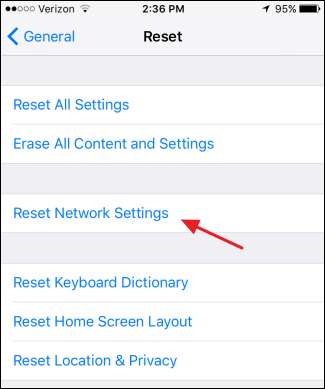
Тільки майте на увазі, що це скине всі налаштування мережі. Усі сполучення Bluetooth та мережі Wi-Fi буде видалено, включаючи будь-які VPN ви створили. Це навіть скидає стільникові налаштування, але якщо ви не використовуєте оператора, який дозволяє вручну налаштувати параметри оператора, наприклад, деяких операторів мобільних віртуальних мереж (MVNO), ці налаштування будуть відновлені автоматично. Якщо ви маєте MVNO (наприклад, Cricket, Republic Wireless та інші позаконтрактні оператори в США), вам доведеться налаштувати їх знову самостійно або доручити їх службі обслуговування клієнтів вашого оператора.
Деякі варіанти останнього курорту
ПОВ'ЯЗАНІ: Як скинути налаштування iPhone або iPad, навіть якщо він не завантажується
Якщо нічого іншого не вдалося, можливо, вам доведеться вивчити ще кілька драматичних варіантів. Перший з них - виконати a повне скидання до заводських налаштувань або відновлення резервної копії з iTunes. Очевидно, що цей варіант вимагає певної підготовки і займе трохи часу. Параметр скидання до заводських налаштувань відновить ваш пристрій у абсолютно новому стані, видаляючи всі ваші особисті налаштування, програми та дані. Відновлення з резервної копії означає, що вам спочатку потрібно було створити резервну копію, з якої можна її відновити.
І нарешті, якщо ніщо інше тут не допомогло, ваш пристрій може насправді мати апаратну проблему. Якщо ви можете з'єднати свій пристрій iOS з іншими пристроями Bluetooth, але один із них створює проблеми, то проблема може бути в цьому одному пристрої. Спроба поєднати його з іншим пристроєм iOS, щоб перевірити. Якщо у вас виникли проблеми зі сполученням із усіма пристроями Bluetooth, можливо, настав час призначити зустріч із Apple.







